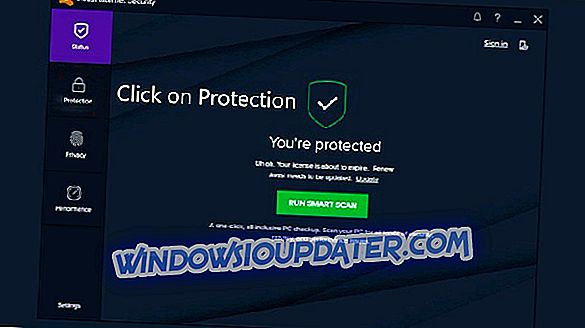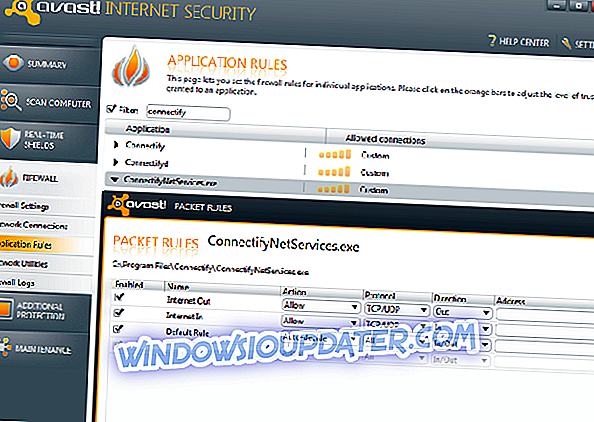Para unificar todas las características de protección estándar, las soluciones antivirus contemporáneas vienen con firewalls, herramientas antispam e incluso herramientas de respaldo y VPN propias. Es más fácil adquirir la suite todo en uno que buscar una gran cantidad de programas diferentes. Sin embargo, surge la cuestión de la facilidad de uso de los firewalls de terceros, especialmente cuando siguen bloqueando otras aplicaciones de terceros. Como, en este caso, el cliente VPN.
La cooperación entre el Firewall de Windows integrado y las aplicaciones de terceros se resuelve a través de la instalación, donde se crea automáticamente una excepción (punto de entrada / salida). Lamentablemente, eso no funciona con los firewalls de terceros que forman parte de una suite antivirus. Por lo tanto, el servicio VPN está bloqueado por defecto y deberá desbloquearlo manualmente. Para ese propósito, compilamos la lista de posibles soluciones, así que asegúrese de revisarlas a continuación.
Cómo mantener su antivirus alejado de VPN en unos pocos pasos simples
- Agregar una excepción en un firewall
- Habilitar el acceso al puerto SSL (desactivar el monitoreo)
- Cumpla con la protección antimalware y elimine el firewall de terceros
Solución 1: Agregar una excepción en un firewall
Por lo tanto, para evitar posibles confusiones, no es el antivirus el que bloquea su VPN, sino un firewall de terceros que viene con él. Entonces, lo que deberá hacer para solucionar este problema es crear una excepción para el archivo ejecutable de las VPN. Este procedimiento varía de una suite a otra, así que asegúrese de buscar su versión en Google y agregue una excepción.
Le explicaremos el procedimiento para Avast y debería parecerse mucho al procedimiento para otras soluciones similares. Con pequeñas diferencias, por supuesto. Aquí le indicamos cómo dejar que su VPN pase por Avast Firewall:
- Abra Avast Internet Security .
- Haga clic en Protección y luego en la sección Firewall en el panel izquierdo.
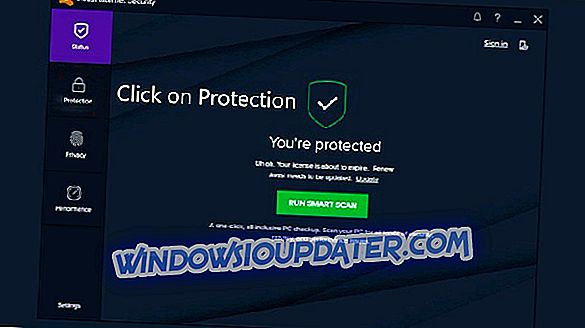
- Seleccione las reglas de aplicación .
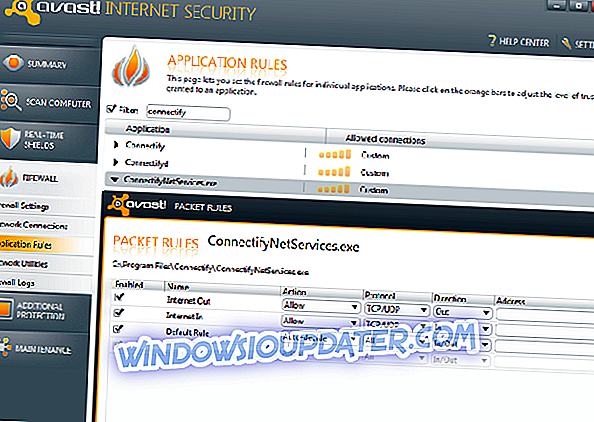
- Haga clic en el botón " Nuevo grupo " en la parte inferior.
- Nombre el nuevo grupo por el nombre de las VPN y agregue su archivo exe.
- Establezca la escala de barras naranja en un máximo de 5 barras tanto para el grupo como para el archivo exe.
- Confirme los cambios y vuelva a iniciar VPN.
Después de eso, deberías poder usar VPN de manera fluida. Un cortafuegos debe dejar que se comunique libremente.
Para evitar este tipo de problemas de comunicación entre su AV y su VPN, le recomendamos que utilice la herramienta Cyberghost VPN (77% venta flash) (actualmente con un 50% de descuento en todos los planes). Tiene una gran compatibilidad y un buen soporte detrás. De hecho, es uno de los líderes en el mercado.
Solución 2: habilitar el acceso al puerto SSL (desactivar la supervisión)
Otra cosa que debe considerar deshabilitar es el monitoreo del puerto SSL (443) que la mayoría de los servicios VPN usan para conectarse. Algunas soluciones antivirus que vienen con la protección de acceso web bloquearán este puerto como medida de seguridad. Debido a eso, le recomendamos que deshabilite esa medida de seguridad o deshabilite la supervisión del puerto mencionado anteriormente.
- LEER TAMBIÉN: 5 mejores antivirus de seguridad de red para usar en su empresa en 2018
La mejor manera de averiguar cómo hacerlo es buscar en Google su suite de antivirus o solicitar la ayuda del equipo de soporte o en un foro dedicado. Debe concentrarse en las opciones de los escudos web y buscar exclusiones de puertos.
Solución 3: apéguese a la protección antimalware y elimine el firewall de terceros
Finalmente, un paso obvio es deshabilitar completamente la parte del firewall de la suite antivirus y mantener la protección antimalware. Windows ya viene con el Firewall de Windows incorporado que debería ser suficiente para proteger su PC. Por supuesto, depende de sus necesidades y, en el uso empresarial, el Firewall de Windows no lo cortará para algunos usuarios. Como nota al margen, asegúrese de que su VPN es de confianza. La mala VPN es más un problema que la solución, y quizás, y tal vez, un firewall de terceros lo bloquee por una buena razón.
De una forma u otra, eso debería concluir este artículo. Esperamos que haya sido una lectura útil y que pueda hacer que el antivirus y la VPN coexistan en el shell de Windows sin problemas. Asegúrese de compartir soluciones adicionales o publique una o dos preguntas en la sección de comentarios a continuación. Estaremos encantados de saber de usted.